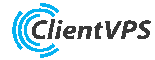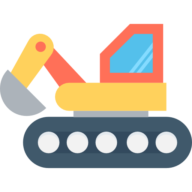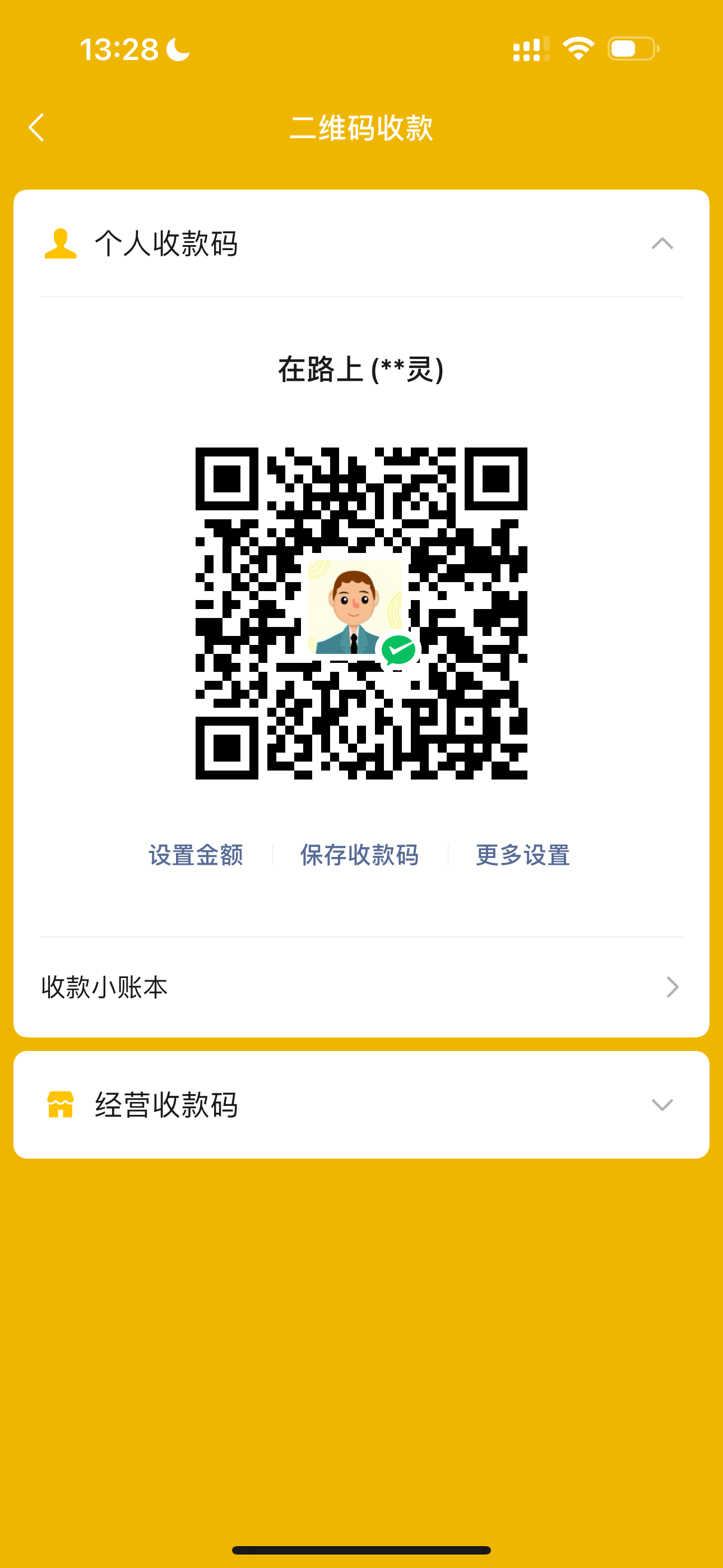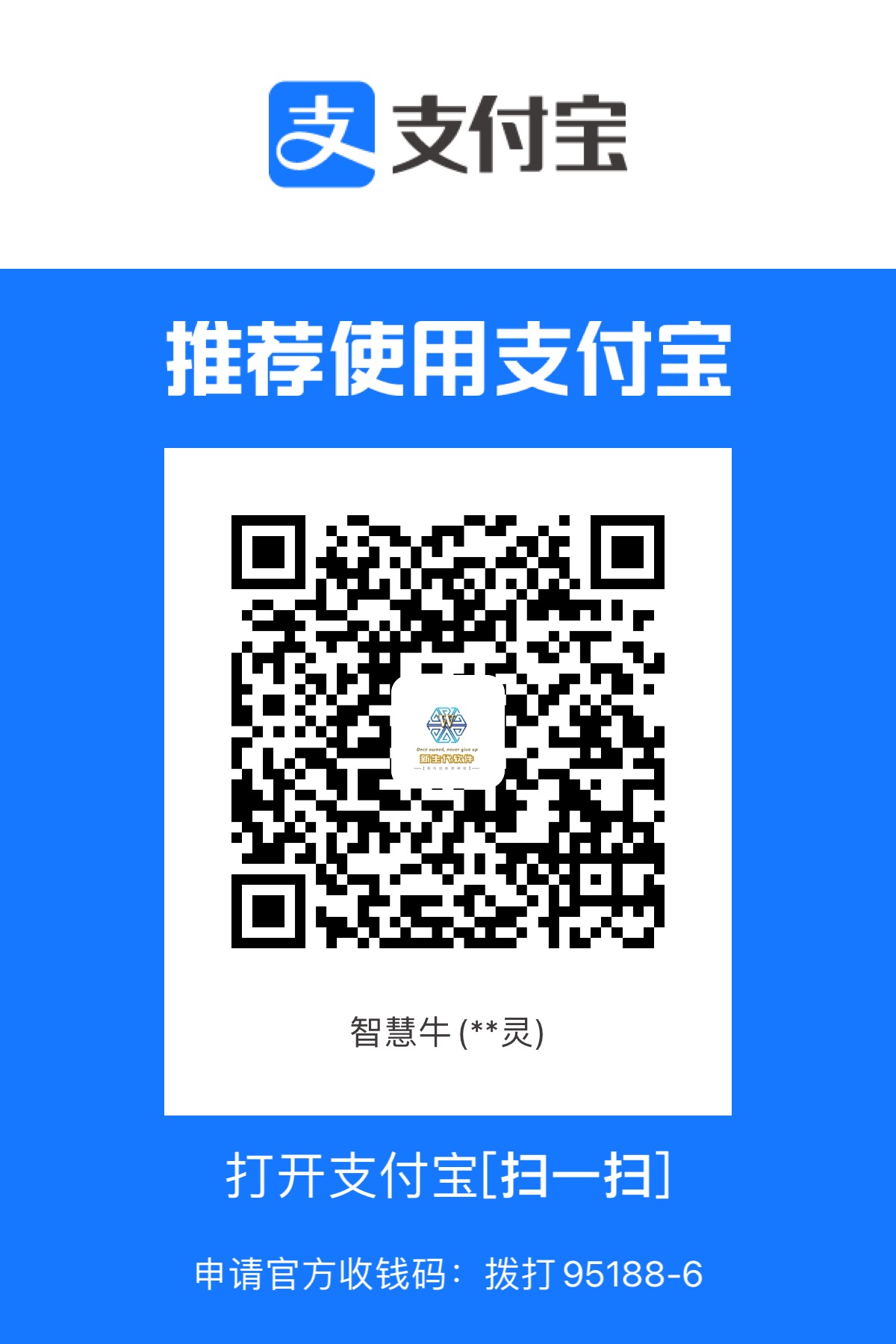在Google上搜索会有很多的脚本,网上各种版本五花八门,可能你会不知所措。站在巨人的肩膀上,我整理了一些一键dd脚本,除了最后一个都挺好的,个人比较喜欢秋水大佬的脚本。(最后一个脚本的作者是傻狗)。
- 萌咖 MoeClub.org 知名度最高的dd脚本之一,作者博客已经关闭很久了,但是GitHub还在,还有https://moeclub.org/attachment/LinuxShell/ 可以访问。此人脚本是直接从官方镜像源拉取的文件,不用担心第三方系统植入病毒木马,安全稳定,支持自定义密码,自定义源(也就是国内服务器也可以正常dd成功)自定义端口号等非常方便的功能
- 秋水逸冰 因为萌咖的脚本在centos7以及更高的版本上无法运行,秋水大佬解决了这个问题,并且做了很多优化,我用了很长时间,基本上百分百成功,没遇到过失败的,除非机型特殊,正常情况下都会成功,一般都是从centos7 d到 debian11
- leitbogioro(loc id:天权璇玑) 在萌咖脚本的基础上做了大量的工作,除了上面秋水大佬的问题解决了之外,还支持了更多Redhat系列的系统(包括CentOS 9 Stream,RockyLinux 8+,AlmaLinux 8+,Fedora 34+,也支持从 OracleLinux/VzLinux 装到脚本支持的系统。)还有更多的功能,大家自己去到GitHub上看吧
- CXT 这个脚本也不戳,并且支持centos高版本系统,不过大佬的网红老是被人攻击,目前已经无法访问了,不知道脚本还能不能用。脚本比较简单,两步就可以搞定,没有什么参数,对于小白比较友好,直接无脑复制粘贴两步就可以搞定,不过要注意,dd成功之后尽快改了默认密码!
- https://git.beta.gs/是多合一的,据说非常适合国内机器,此脚本作者对国内的服务器做了分流,就算你访问不了GitHub,用这个脚本的国内镜像,也可以正常dd。比较适合小白,没有什么多余的参数,dd成功之后,记得尽快修改默认密码!
- 5K狗 1keydd 由于此人人品极差且脸皮巨厚,给dd脚本加了个傻逼根本不需要的进度条就卖5000.00元???因此得名5K哥,后来因为宣传在各大贴吧论坛宣传自己的脚本,别人不买就攻击别人。而且情商极低,宣传自己脚本的时候还不忘诋毁其他的脚本,萌咖躺枪。因此得名5k狗。由于在论坛攻击别人被管理员封号,于是开始大量的在各大论坛以上辱骂hostloc管理员欧阳逍遥,并且还在萌咖的GitHub上发帖辱骂hostloc(真下头,刚刚去看了一下截止22年12月1号都没人回复它),最有趣的是,它被封禁了很多次之后仍然不断的买号,进入hostloc发帖和别人对骂,各大主机论坛人尽皆知,恬不知耻,和中国台湾知名SM人雪丫鬟是非常要好的朋友。并且两人曾经流出不雅照片。感觉此人精神上有问题,感觉是嗑药嗑多了!并且至今不支持debian11等新版本系统,最奇葩的是此人的脚本会先在你的主机上安装一个pve系统,然后在里面在安装系统,本人有幸体验过一次真的很卡,不推荐使用。本来不想贴它的脚本地址,但是防止大家踩雷,我就贴一下吧,大家注意避坑,以免耽误你的时间狗都不用!
- 🤩萌咖🤩
登录ssh
可以用putty或者xshell等软件登录到您的服务器或者VPS,也可以用电脑自带的终端,输入如下代码登录shell
脚本使用方法
国外服务器shell
参数定义及使用shell
国内服务器因为国内特殊的网络环境,所以很多情况下是无法访问GitHub以及各大Linux系统的官方源的,所以这时候,就需要借助“镜像源”来快速下载安装系统所谓“镜像源”顾名思义就是指官方源在某些地区的镜像,上面说到国内的服务器无法直接访问官方源,为了达到快速访问的效果,国内的一些机构,就会先把官方源完全缓存到他们位于国内的服务器上,然后我们在从他们的服务器上拉取数据,这样就能加快速度了。国内的源有很多,包括但不限于,腾讯云镜像、华为云镜像、阿里云镜像、网易镜像、清华大学镜像、北京大学镜像、中科大镜像、北京外国语学校镜像等,我列到下面了,具体自取,优先选择各大云服务器厂商的,薅他们的羊毛不心疼~用法很简单,只需要加一个--mirror参数即可:shell
完整脚本演示第一行代码表示:从GitHub下载脚本并且赋予执行权限 第二行代码表示:运行脚本,并从http://ftp.us.debian.org/debian/下载镜像文件,ssh端口是24000,密码是5k.sbshell
合起来就是shell
一键DD Windowsshell
Windows需要专门格式的系统才可以,普通的.iso是不可以的,下面收集了一些别人做好的镜像,直接拿货来可以用。(以下网站均由个人维护,不保证永远可用)
其他教程收集🤩leitbogioro🤩甲骨文ARM开机密钥改密码登录:
用法跟萌咖的一样,甚至更加简洁,并且多了亿点细节,优化了很多东西,支持更多的系统脚本特色:
依赖项
Debian系列(Debian/Ubuntu):shell
Redhat系列(CentOS/Almalinux/Rockylinux/Oraclelinux/Fedora):shell
使用方法
- 下载
shell
- 执行
默认是版本是debian11,可以直接这样用,如果要加参数的时候,就必须要定义版本号了,比如:debian 11shell
参数
shell
完整用法
shell
shell
一键dd Windows
🤩CXT脚本🤩shell
一键dd Centos 同样支持其他x86系统,是否支持甲骨文未知
自己看吧,官网写的很详细记得修改密码1.登录sshshell
2.输入命令修改密码shell
🤩BETA.GS🤩官网写的很详细,自己看吧记得及时修改root密码1.登录sshshell
2.输入命令修改密码shell